¿Cómo Conectar Philips Hue Bridge A eWeLink?
Philips Hue (Signify) ha introducido el soporte Matter para sus puentes Hue, permitiendo una integración perfecta entre las luces Hue y eWeLink localmente. Esta guía le guiará a través del proceso de emparejamiento de sus luces Hue con el ecosistema eWeLink a través de Matter.
⚠️ Requisitos previos: Antes de empezar, asegúrese de que dispone de lo siguiente:
- Philips Hue Bridge (firmware más reciente)
- Philips Hue App (última versión)
- aplicación eWeLink (V5.4 o superior)
- NSPanel Pro (firmware V3 o superior)
Primeros pasos
Si es la primera vez que utiliza Philips Hue, consulte la guía oficial para la configuración inicial. La aplicación Hue también te guiará al respecto.
Después de una configuración correcta, tu Hue Bridge debería tener tres luces fijas encendidas. A continuación, se te pedirá que actualices tu Hue al firmware más reciente, que habilita las funciones relacionadas con Matter para tu sistema Hue. Para obtener más información sobre la actualización del firmware, consulta esta guía oficial.
⚠️ Importante: Asegúrate de que tu Hue Bridge ha sido actualizado y de que tu teléfono, Hue Bridge y NSPanel Pro están conectados a la misma red local.
Emparejamiento de luces Hue con eWeLink
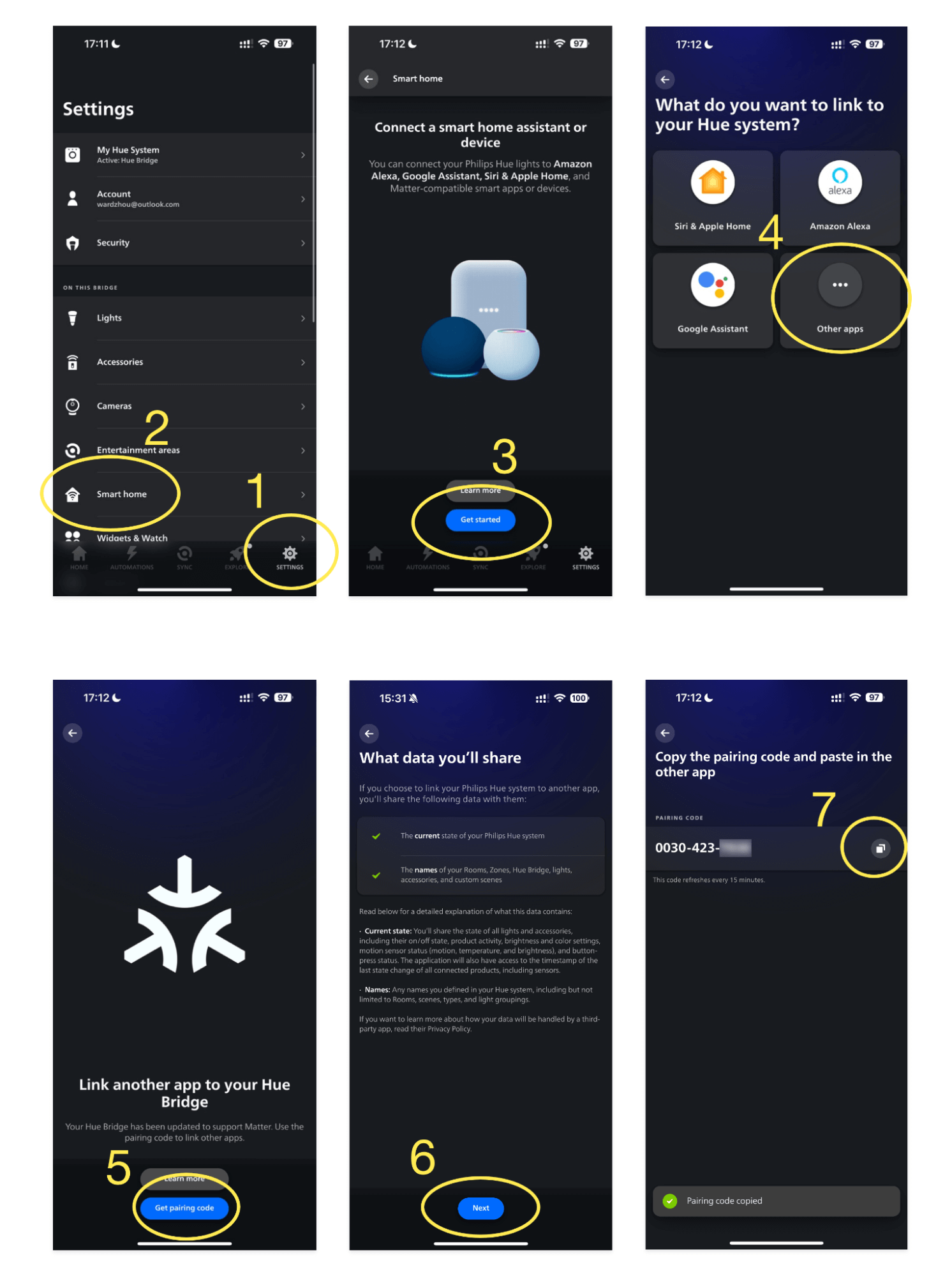
- Abre la app Hue y navega hasta la pestaña Ajustes.
- Toca en "Smart Home" y selecciona "Otras apps" (Matter) entre las opciones disponibles. Si ya está emparejado con alguna plataforma de terceros, verás un botón "+" en la esquina superior derecha que puedes tocar para las siguientes correas en su lugar.
- La aplicación mostrará información sobre los datos que se compartirán a través de Matter. Toca "Siguiente" para obtener un código de emparejamiento.
- Toca el pequeño icono situado junto al código y accede a la aplicación eWeLink.
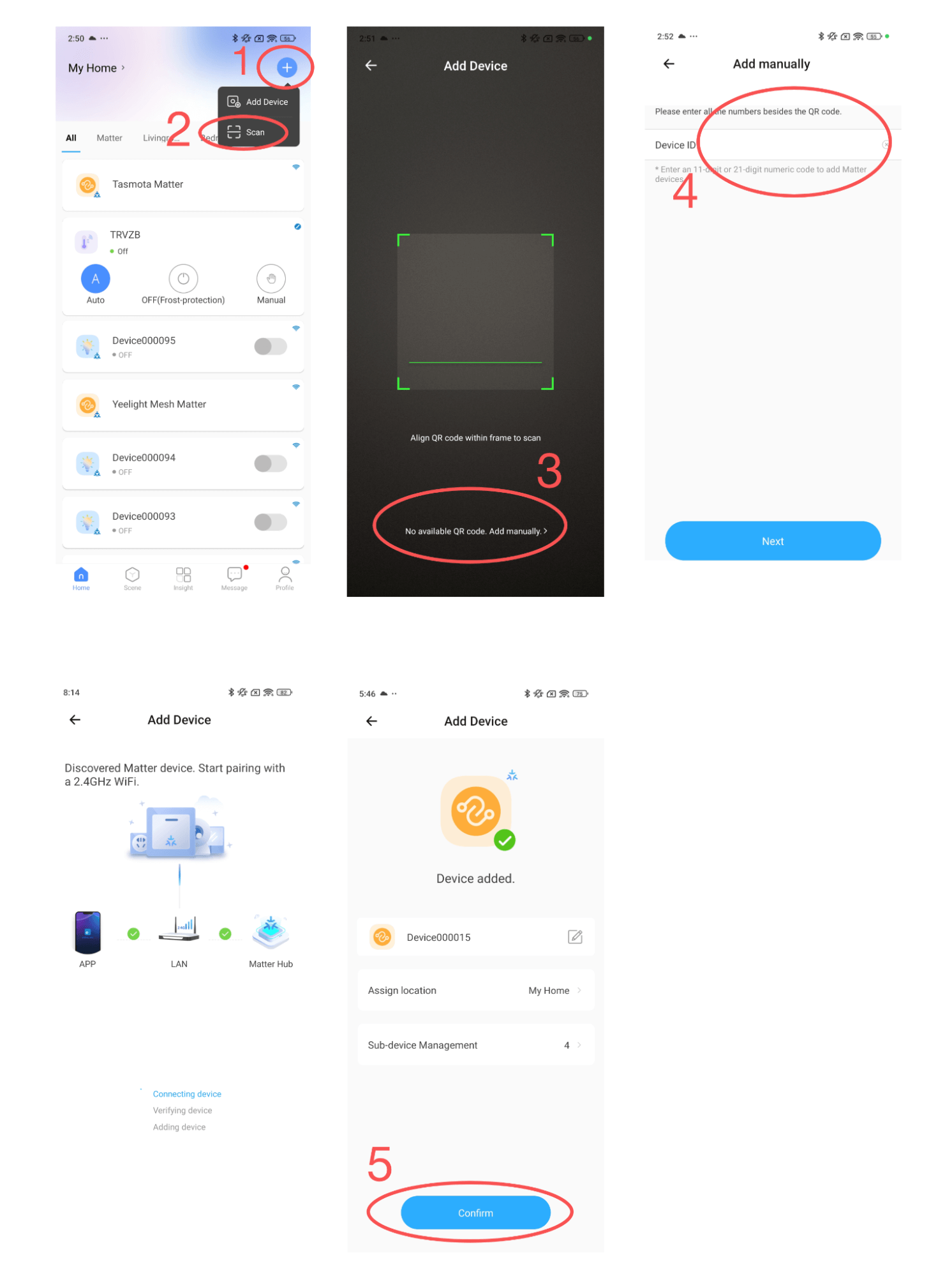
- Abre la aplicación eWeLink y pulsa el botón "+" en la esquina superior derecha.
- Seleccione "Escanear" entre las opciones disponibles.
- En la página de escaneo de códigos, toca "No hay código QR disponible. Añadir manualmente"
- Pega el código de emparejamiento obtenido de la app Hue en el campo de entrada y toca "Siguiente"
- La app eWeLink comprobará el estado de tu red y de Matter Hub. Una vez que todo esté verificado, el puente se añadirá a tu ecosistema eWeLink.
- La aplicación eWeLink te pedirá que cambies el nombre del puente y sus subdispositivos y los asignes a una habitación. Si te saltas este paso, siempre puedes reorganizarlos más tarde.
¡Enhorabuena! Tus dispositivos Hue ya están listos para ser controlados desde la plataforma eWeLink.
Mantente conectado con eWeLink
Para mantenerse al día sobre los últimos desarrollos de eWeLink y consejos para el hogar inteligente, conéctese con nosotros a través de nuestros canales activos en línea:
Foro: Foro eWeLink
Facebook: https://www.facebook.com/ewelink.support
Twitter: https://twitter.com/eWeLinkapp
YouTube: https://www.youtube.com/c/eWeLinkSmartHome
Página web: https://ewelink.cc/
Esta es una traducción automática del artículo original en inglés a través de DeepL. Para ver la versión original en inglés, haga clic aquí. Para cualquier comentario o sugerencia sobre la traducción, contacte a translation@coolkit.cn.